Mengunduh dan Mencetak Konten PREMIUM
Anda dapat mengunduh hasil karya seniman ternama dalam tampilan Unduh Konten PREMIUM(Download PREMIUM Contents).
Anda juga dapat mencetak Konten PREMIUM yang diunduh, atau membuat item pribadi dengan menambah foto favorit Anda dan tulisan.
Tergantung pada model, Anda mungkin tidak dapat mengunduh Konten PREMIUM dari My Image Garden. Rujuk ke "Daftar Model yang Mendukung CREATIVE PARK PREMIUM" untuk detail.

 Penting
Penting
-
Ingatlah poin-poin ini ketika menggunakan Konten PREMIUM.
- Untuk mengunduh Isi PREMIUM, pastikan bahwa kotak tinta/kartrij tinta Canon asli terpasang untuk semua warna pada pencetak yang didukung.
- Anda hanya boleh menggunakan Isi PREMIUM yang diunduh atau dicetak untuk tujuan pribadi. Anda tidak boleh menggunakan isi untuk tujuan komersial.
- Jika pencetak Anda tidak mendukung Konten PREMIUM, pesan kesalahan muncul setelah mengklik Unduh Konten PREMIUM(Download PREMIUM Contents).
Mengunduh Konten PREMIUM
Konten PREMIUM yang dapat diunduh adalah sebagai berikut.
- Kartu
- Kolase
- Kalender
- Kerajinan kertas
-
Klik Unduh Konten PREMIUM(Download PREMIUM Contents) dari layar Menu Panduan(Guide Menu).
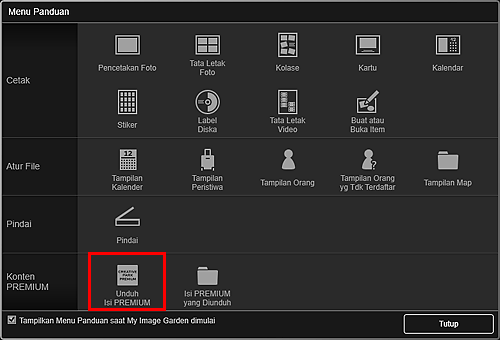
Tampilan beralih ke Unduh Konten PREMIUM(Download PREMIUM Contents).
 Penting
Penting- Untuk mengunduh Konten PREMIUM, perbolehkan cookies dan fungsikan JavaScript pada Internet Explorer.
- Koneksi internet dibutuhkan untuk menggunakan fungsi ini. Biaya koneksi internet dikenakan.
 Catatan
Catatan- Ketika Anda mengklik Unduh Konten PREMIUM(Download PREMIUM Contents), layar pesan muncul. Ikuti perintah pada layar.
- Mengklik Unduh Konten PREMIUM(Download PREMIUM Contents) dari Menu Global dalam Layar Utama juga memindahkan tampilan ke Unduh Konten PREMIUM(Download PREMIUM Contents).
-
Pilih kategori.
-
Pilih dan unduh Konten PREMIUM yang ingin Anda cetak.
Mencetak Konten PREMIUM
Anda dapat mengedit dan mencetak Konten PREMIUM yang diunduh.
Konten PREMIUM yang diunduh muncul dalam layar berikut ini.
- Kotak Dialog Set Desain dan Kertas(Set Design and Paper)
- Tampilan Konten PREMIUM yang Diunduh(Downloaded PREMIUM Contents)
Berikut ini menjelaskan cara mengedit/mencetak dari tampilan Konten PREMIUM yang Diunduh(Downloaded PREMIUM Contents).
 Penting
Penting
- Jumlah salinan cetak yang diizinkan dan periode penggunaan diset untuk beberapa Isi PREMIUM. Isi PREMIUM akan dihapus ketika jumlah salinan yang diizinkan terlampaui atau periode penggunaan telah berlalu.
-
Klik Konten PREMIUM yang Diunduh(Downloaded PREMIUM Contents) dari layar Menu Panduan(Guide Menu).
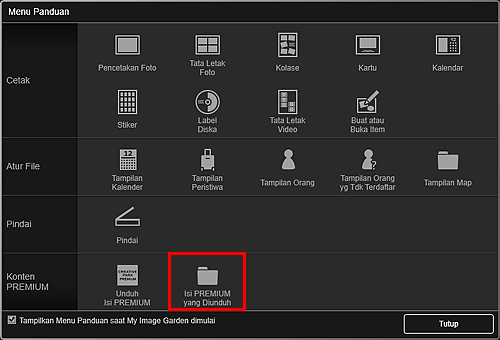
Konten PREMIUM yang Diunduh muncul sebagai thumbnail.
 Catatan
Catatan- Ketika Anda mengklik Konten PREMIUM yang Diunduh(Downloaded PREMIUM Contents), layar pesan muncul. Ikuti perintah pada layar.
- Mengklik Konten PREMIUM yang Diunduh(Downloaded PREMIUM Contents) dari Menu Global dalam Layar Utama juga menampilkan Konten PREMIUM yang diunduh.
-
Pilih Konten PREMIUM yang ingin Anda cetak, kemudian klik Edit.
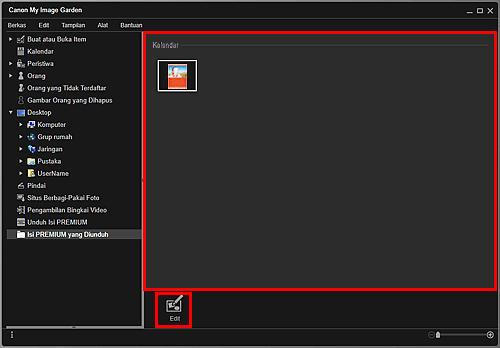
Kotak dialog Ukuran Kertas(Paper Size) muncul.
 Catatan
Catatan- Mengklik dua kali Konten PREMIUM yang ingin Anda cetak juga menampilkan kotak dialog Ukuran Kertas(Paper Size).
-
Set Ukuran Kertas(Paper Size).
Set Ukuran Kertas(Paper Size) dalam kotak dialog Ukuran Kertas(Paper Size), kemudian klik OK.
Konten PREMIUM muncul dalam layar edit Item.
 Catatan
Catatan- Gerakkan kursor di atas thumbnail Konten PREMIUM dalam tampilan Konten PREMIUM yang Diunduh(Downloaded PREMIUM Contents) untuk memeriksa ukuran kertas yang didukung dan informasi lainnya.
-
Edit item sesuai keinginan.
 Catatan
Catatan- Fungsi pengeditan yang tersedia bervariasi tergantung pada Konten PREMIUM.
-
Klik Cetak(Print) di kanan bawah layar.
Kotak dialog Setelan Cetak muncul.
-
Tentukan jumlah salinan yang dicetak, pencetak dan kertas yang digunakan, serta setelan lainnya.
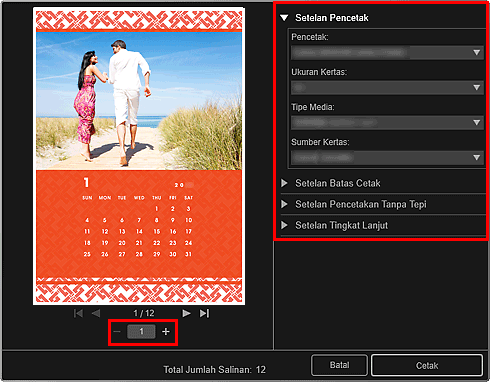
 Catatan
Catatan- Untuk detail tentang kotak dialog Setelan Cetak, lihat Kotak Dialog Setelan Cetak.
-
Klik Cetak(Print).

